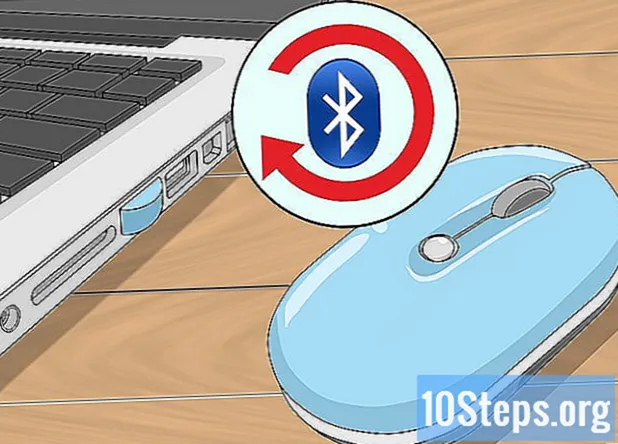நூலாசிரியர்:
Tamara Smith
உருவாக்கிய தேதி:
27 ஜனவரி 2021
புதுப்பிப்பு தேதி:
13 மே 2024

உள்ளடக்கம்
விண்டோஸ் மற்றும் மேக் ஓஎஸ்ஸிற்கான அடோப் ஃபோட்டோஷாப்பில் ஒரு பொருளை சுழற்ற இப்போது அறிக.
படிகள்
ஃபோட்டோஷாப் கோப்பைத் திறக்கவும் அல்லது உருவாக்கவும். இதைச் செய்ய, திரையின் மேற்புறத்தில் உள்ள மெனு பட்டியில் உள்ள “கோப்பு” மெனுவைக் கிளிக் செய்க, மற்றும்:
- கணினியில் சேமிக்கப்பட்ட கோப்பை ஏற்ற "திறந்த ..." விருப்பத்தைத் தேர்வுசெய்க;
- அல்லது வெற்று ஆவணத்தைத் தொடங்க "புதிய ..." விருப்பம்.

ஒரு லேயரைக் கிளிக் செய்க. அடுக்கு சாளரம் திரையின் கீழ் மற்றும் வலதுபுறத்தில் உள்ளது. அது இல்லை என்றால், விசைப்பலகையில் F7 ஐ அழுத்தவும். நீங்கள் சுழற்ற விரும்பும் பொருளைக் கொண்ட அடுக்கைத் தேர்வுசெய்க.- அடுக்கு சாளரம் தோன்றும் மற்றொரு வழி "காட்சி" மெனுவைக் கிளிக் செய்து "அடுக்குகள்" என்பதைத் தேர்ந்தெடுப்பதன் மூலம். இயல்பாக, இது திரையின் கீழ் வலது மூலையில் தோன்றும்.

"விரைவான தேர்வு" கருவியை எடுத்துக் கொள்ளுங்கள். இது கருவிப்பட்டியின் உள்ளே, திரையின் இடது மற்றும் மத்திய மூலையில் கிடைக்கிறது. புள்ளியிடப்பட்ட நீள்வட்டத்தின் உள்ளே நுனியுடன் ஒரு தூரிகையைத் தேடுங்கள் - இது மேலிருந்து கீழாக நான்காவது கருவி.- நீங்கள் அதைக் கண்டுபிடிக்க முடியவில்லை எனில், ஒரு மெனு தோன்றும் வரை “மேஜிக் வாண்ட்” கருவியைக் கிளிக் செய்து வைத்திருங்கள்; "விரைவான தேர்வு" உள்ளே இருக்கும்.

ஒரு பொருளைத் தேர்ந்தெடுக்கவும். நீங்கள் சுழற்ற விரும்பும் பொருளை முன்னிலைப்படுத்த "விரைவு தேர்வு" ஐப் பயன்படுத்தவும்.- முழு அடுக்கையும் சுழற்ற, நீங்கள் எதையும் தேர்ந்தெடுக்க தேவையில்லை.
மெனுவைத் திறக்கவும் திருத்த. இது திரையின் மேற்புறத்தில் உள்ள பட்டியில் உள்ள மெனுக்களில் ஒன்றாகும்.
விருப்பத்தைத் தேர்வுசெய்க மாற்றம். இது கிட்டத்தட்ட மெனுவின் நடுவில் உள்ளது.
கிளிக் செய்க 180 ° ஐ சுழற்று பொருள் அல்லது அடுக்கை தலைகீழாக மாற்ற.
கிளிக் செய்க 90 ° கடிகார திசையில் சுழற்று பொருள் அல்லது அடுக்கின் அடிப்பகுதியை இடது மற்றும் மேலே புரட்ட.
கிளிக் செய்க 90 ° எதிரெதிர் திசையில் சுழற்று பொருளின் அடிப்பகுதியை வலது மற்றும் மேல் சுழற்ற.
கிளிக் செய்க சுழற்ற சுதந்திரமாக சுழற்ற. எட்டு சதுரங்களைக் கொண்ட ஒரு பெட்டி பொருள் அல்லது அடுக்கைச் சுற்றி தோன்றும் என்பதை நினைவில் கொள்க.
- கர்சருடன் பெட்டிகளில் ஒன்றைக் கிளிக் செய்து பிடித்து, விரும்பிய பொருளைச் சுழற்ற சுட்டியை நகர்த்தத் தொடங்குங்கள்.
- கர்சருக்கு அடுத்த காட்சியில் சுழற்சியின் டிகிரி தோன்றும்.
அச்சகம் உள்ளிடவும் நிகழ்த்தப்பட்ட சுழற்சியில் பொருளை சரிசெய்ய.
உதவிக்குறிப்புகள்
- விசைப்பலகை குறுக்குவழிகளைப் பயன்படுத்துவது ஃபோட்டோஷாப்பில் பணிகளை அதிகப்படுத்துகிறது. எனவே, சில குறுக்குவழிகளைக் கற்றுக் கொண்டு, சார்பு போல திருத்தத் தொடங்குங்கள்:
- எம் - மார்க்யூ கருவி (தேர்வு);
- வி - நகரும் கருவி;
- Ctrl + T (Mac OS இல் Cmd + T) - இலவச மாற்றம் (நீங்கள் அதை மறுஅளவிடலாம், அதை முன்னோக்கில் வைக்கலாம் மற்றும் அதை சுழற்றலாம் - இந்த விருப்பங்களைக் காண பொருளின் மீது வலது கிளிக் செய்யவும்).
- 15 டிகிரியில் அதிகரிப்புகளைப் பூட்ட, திரும்பும்போது "ஷிப்ட்" விசையை அழுத்தவும்.
தேவையான பொருட்கள்
- அடோ போட்டோஷாப்